
Mikor érintette meg utoljára az Android táblagépét? Ha több mint egy év telt el, akkor ideje lenne valamilyen más felhasználási módot találni a dolog számára - végül is nem mintha szoftverfrissítéseket kapna, igaz? Így használhatja digitális képkeretként.
Újrahasznosíthatja, vagy használhatja gyerek számítógépeként, vagy tetszőleges számú egyéb hasznos dolog , a képkeret a mai projekt - és nem egy béna digitális képkeret, mint amilyet az irodai karácsonyi partin kapott még 2008-ban. Nagyfelbontású, Wi-Fi-csatlakozású, automatikusan frissülő fotómegtekintési élményről beszélünk. És ami még ennél is fontosabb: ez az, amelyet beállíthat egy családtag házában, távolról frissítheti, és soha többé nem kell ezen gondolkodnia.
Amire szüksége lesz
Ehhez csak néhány egyszerű dologra lesz szüksége:
- Android táblagép: magától értetődően. És ideális esetben olyanra vágyik, amelyre már nincs felhasználása. Ha valamilyen okból kifejezetten erre a célra szeretne Android táblagépet vásárolni, akkor szuper olcsó modelleket kaphat 100 dollár alatt.
- Tabletta állvány: mert valamilyen módon szüksége van a projekt megjelenítésére, ha kész. Tetszik ez az Anker (10 dollár), évek óta használom.
- Tablettatöltő: mert örökre bedugod.
- A Wi-Fi network: Önnek szüksége lesz rá, ha automatikusan frissíti az interneten található fotókészletet.
Megvan minden? Remek, menjünk.
Első lépés: Helyezze fényképeit egy felhőszolgáltatásba
A kezdéshez össze kell szereznie az összes kívánt fényképet, és fel kell ragasztania őket az internetre. inkább Dropbox ehhez az opcióhoz, de a használni kívánt alkalmazás is támogatja Google Drive , Google Fotók és helyi tárolószerverek. Ha már használ valami mást, pl Facebook vagy Flickr , egy másik alkalmazásra lesz szükséged a táblagépedhez ... de meglepő módon a Play Áruházban található alkalmazások közül sok megszívik. (Kérjük, csillapítsa a sokkhullámokat.) Tehát itt a legegyszerűbb csak a Dropboxot használni, akkor is, ha másra nem használja.
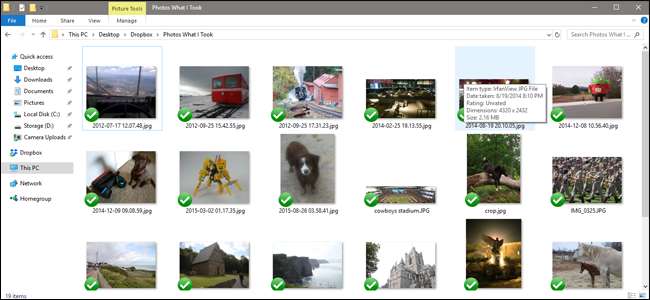
A Dropbox-fiókjában (vagy más szolgáltatásban) egyetlen, egy meghatározott mappát kell létrehoznia, amelyet a nézőknek szánnak. Ezután helyezze a használni kívánt képeket a mappába. Ezt a Windows vagy MacOS operációs rendszert futtató számítógépen a Dropbox szinkronizáló programmal a legkönnyebb megtenni, de megteheti egy asztali böngészőn vagy akár a Dropbox mobilalkalmazáson keresztül is, ha az összes fotó az eszközön van (vagy ha letöltheti őket ott). De komolyan mondva, sokkal-sokkal könnyebb az asztalon.
Ha fotóinak tárhelykorlátjai vannak, rengeteg tárhelyet takaríthat meg, ha átméretezi őket a táblagép felbontására. Amúgy sem igazán praktikus, ha a képeket felhőalapú tárhelyen tárolja teljes felbontásban, mivel táblagépe valószínűleg csak ennek a méretnek a töredékét képes megjeleníteni, és a legszorosabb online tárhely-terv is több ezer fényképet képes 1080p felbontásban tárolni. Ez egy praktikus eszköz a fényképek kötegelt átméretezéséhez a Windows rendszeren , és itt van egy a macOS-on .
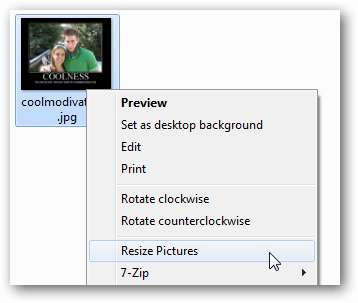
Miután az összes kívánt fénykép a megfelelő Dropbox mappában van, itt az ideje áttérni magára a táblagépre.
Második lépés: Töltse le és állítsa be a Fotoo-t
A táblagép képkeretké alakításához azt javaslom Fotók , egy olyan keretalkalmazás a Play Áruházban, amely 4,3 csillagos értékeléssel rendelkezik. Véleményem szerint a funkciók és az egyszerű használat optimális kombinációja van. Ja, és valóban működik, amit nem tudok mondani a tesztelés közben kipróbált mintegy tucat alkalmazás nagy részéről.
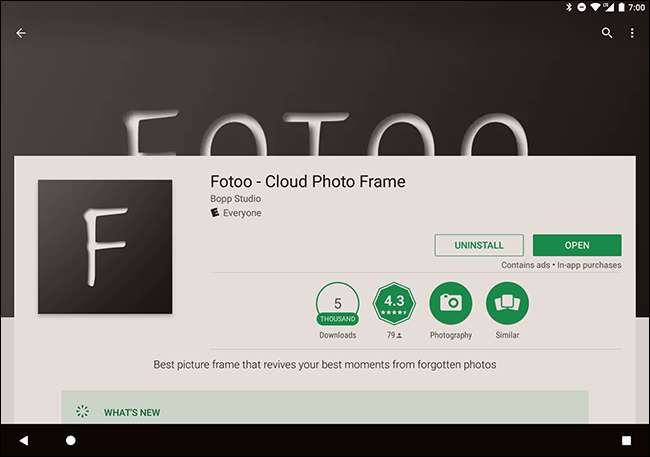
Egyébként is, töltse le és telepítse a Fotoo alkalmazást . Ingyenes, de van egy 2 dolláros frissítés a hirdetések eltávolítására (csak a menükben) és további átállási lehetőségek hozzáadására.
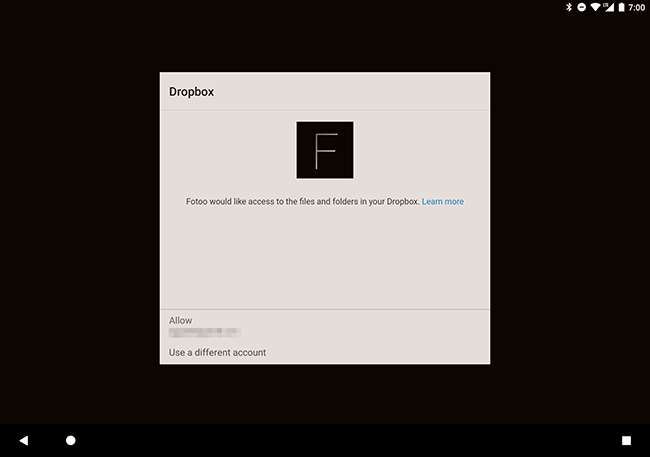
A főmenüben érintse meg a Dropbox, a Google [Drive], a Google [Photos] vagy a Local [storage server] lehetőséget. Jelentkezzen be a megfelelő fiókkal, és hozzáférnie kell az első lépésben létrehozott mappához. Bármely más mappát hozzáadhat a fiókhoz.
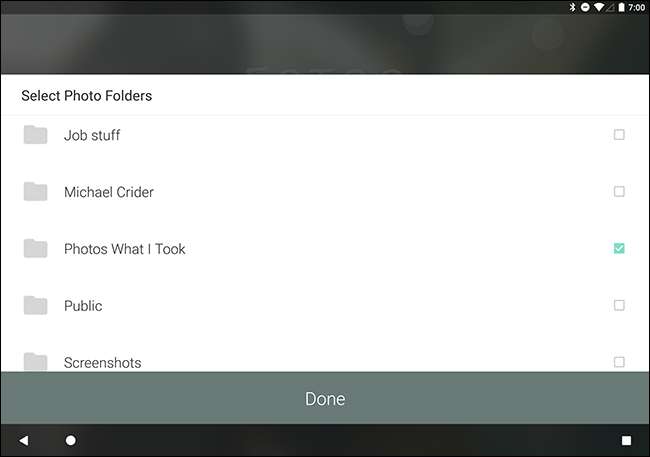
Harmadik lépés: Töltőeszközök beállítása
Most nyomja meg a „Vissza” gombot, amíg vissza nem tér a Fotoo főmenü oldalára, és koppintson a „Beállítások” elemre. Nagyon sok cuccot tudsz itt bütykölni, és neked kellene - mindez nagyon egyszerű és magától értetődő. De az a beállítás, amelyet valóban engedélyezni szeretne, a „Töltés” alatt található.
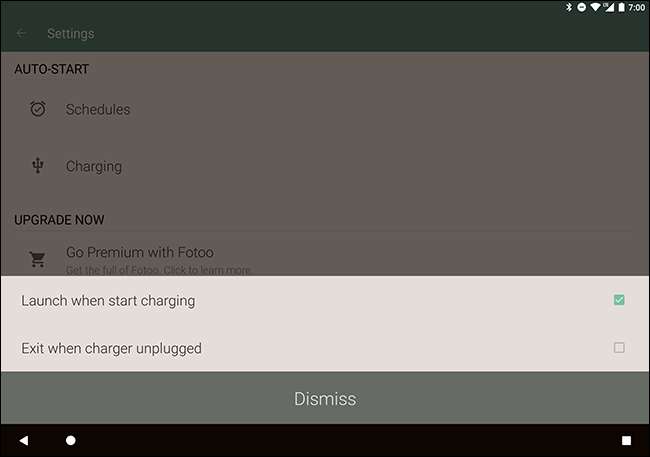
A mini-menüben érintse meg az „Indítás a töltés megkezdésekor” lehetőséget. Most, amikor bedugja a táblagépet (így majdnem egész idejét képkeretként tölti), a Fotoo automatikusan elindítja és megkezdi a diavetítést.
De még egy dologra ügyelnie kell. Csúsztasson lefelé a képernyő tetejétől az értesítési sáv megnyitásához, majd koppintson a „Beállítások” elemre vagy a fogaskerék ikonra. Ha még nem tette meg, akkor meg kell engedélyezze a Fejlesztői beállításokat . Ehhez lépjen a Rendszer> A táblagépről menüpontra, majd érintse meg újra a „Build szám” nevű elemet, amíg meg nem jelenik a „Most fejlesztő vagy!” Üzenet.
Valószínűleg nem vagy fejlesztő. Rendben van, a táblagépe ezt nem tudja. Nem mondom meg, ha nem.
Menjen vissza egy vagy két menüt, amíg meg nem jelenik a „Fejlesztői beállítások”, és érintse meg azt. A lista teteje felé megjelenik a „Maradj ébren” lehetőség. Ez mindaddig bekapcsolva tartja a képernyőt, amíg a töltőt bedugva hagyja. Engedélyezze.
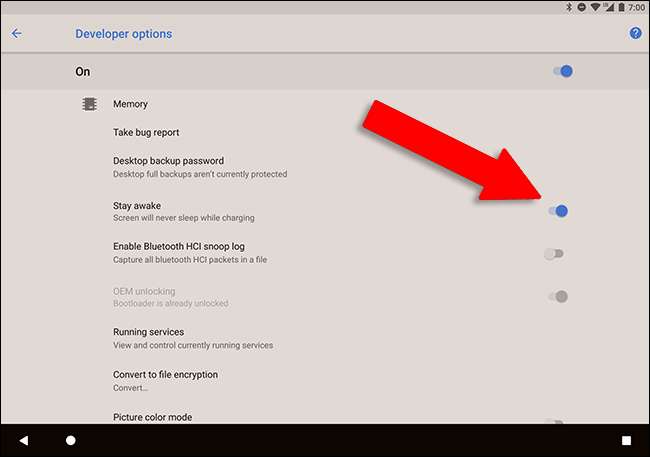
Negyedik lépés: A táblagép megjelenítése
Rendben, az alkalmazásod be van állítva, és táblagéped képernyője be van kapcsolva, amíg töltődik. Mielőtt befejezné, ellenőrizze, hogy a táblagép elhelyezésére tervezett helyen van-e Wi-Fi-hozzáférés, és maga a táblagép működik-e a helyi hálózaton. Érdemes nullára csökkenteni az értesítések hangerejét - senki sem szereti a zajos képkeretet.

Most csak helyezze a táblagépet a táblagép állványára valahova dekoratív helyre, és dugja be a töltőbe. A Fotoo automatikusan elindul. Állítsa be a fényerőt tetszése szerint, és kész: nem kell többé megérintenie. Még akkor is, ha a táp kimerül és elveszíti az akkumulátor töltöttségét, csak bekapcsolhatja, csatlakoztathatja, és a Fotoo ismét elindul. Az „ébren marad” fejlesztői opció a táblagépet bekapcsolva tartja, ameddig csak akarja.
Amikor fényképeket szeretne hozzáadni a táblagép futó diavetítéséhez, egyszerűen dobja be őket az első lépésben létrehozott Dropbox / Google Drive / helyi kiszolgáló mappába, és ezek összecsukódnak a diavetítésben.
Kép jóváírása: Mikhail Keil / Shutterstock,







